Como adicionar a funcionalidade Salvar e continuar nos formulários do WordPress
Publicados: 2021-11-10Deseja permitir que seu usuário salve e retome seus formulários do WordPress antes do envio?
Se você tiver formulários complexos e longos, ter a funcionalidade salvar e continuar é útil para seus usuários. Isso ajuda a obter mais envios de formulários, pois as pessoas podem salvar seu progresso e enviar facilmente quando terminarem.
Neste artigo, mostraremos como adicionar uma funcionalidade salvar e continuar nos formulários do WordPress para melhorar a taxa de preenchimento do formulário.
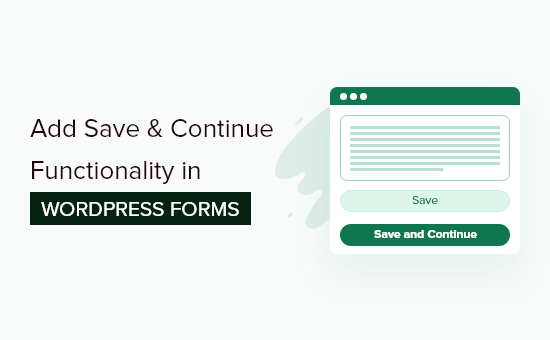
Quando usar Salvar e continuar nos formulários do WordPress?
Muitas vezes, as pessoas não enviam um formulário se leva muito tempo para ser concluído. Ter um recurso de salvar e retomar para seus formulários do WordPress pode resolver esse problema.
A funcionalidade Salvar e continuar permite que seus usuários salvem o progresso de seus formulários e retomem o preenchimento de onde pararam.
Ele oferece aos seus visitantes a flexibilidade de preencher o formulário sempre que quiserem, pois não precisam fazer isso de uma só vez. Como resultado, você obtém mais envios de formulários e reduz o abandono de formulários.
O recurso Salvar e continuar funciona perfeitamente se você tiver formulários longos, como pesquisas, questionários, solicitações de emprego ou exigir que várias pessoas preencham os detalhes em diferentes estágios de um fluxo de trabalho.
Dito isto, vamos ver como você pode adicionar a funcionalidade salvar e continuar nos formulários do WordPress.
Adicionando a funcionalidade Salvar e continuar nos formulários do WordPress
A maneira mais fácil de adicionar a funcionalidade salvar e retomar no WordPress é usando WPForms. É o melhor plugin de formulário de contato do WordPress, e mais de 5 milhões de proprietários de sites o usam.
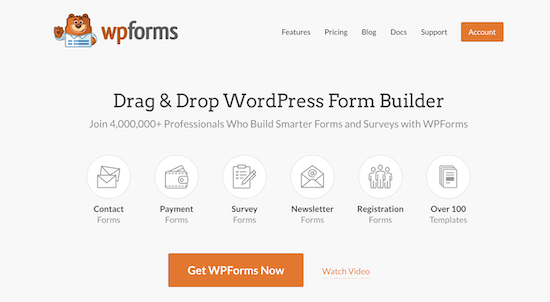
Com o WPForms, você pode criar qualquer tipo de formulário WordPress, incluindo formulário de contato, formulário de pagamento, formulário de inscrição em boletim informativo e muito mais. Ele oferece um construtor de formulários de arrastar e soltar, o que o torna fácil de usar para iniciantes.
Você também obtém mais de 300 modelos de formulário pré-criados, vários campos de formulário para personalização e integração com ferramentas populares de marketing por e-mail e serviços de cobrança de pagamentos, como o PayPal.
Recentemente, eles lançaram um addon Salvar e Retomar que permite que seus visitantes salvem seus formulários e os preencham onde eles deixaram.
Para este tutorial, usaremos a versão WPForms Pro porque ela inclui o addon Save and Resume. No entanto, há também uma versão do WPForms Lite com a qual você pode começar.
Primeiro, você precisará instalar e ativar o WPForms em seu site. Se precisar de ajuda, consulte nosso tutorial sobre como instalar um plugin do WordPress.
Após a ativação, você pode acessar WPForms » Configurações no painel do WordPress e inserir sua chave de licença. Você pode encontrar a chave na área da conta WPForms.
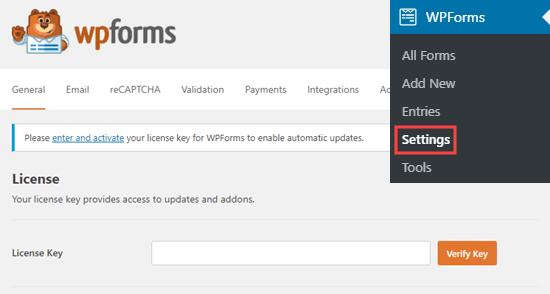
Depois disso, você precisará ativar o 'Salvar e Retomar Addon' navegando para WPForms » Addons da sua área de administração do WordPress e clicando no botão 'Install Addon'.
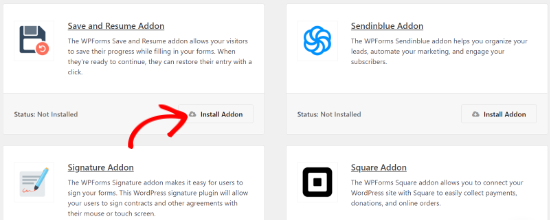
Quando o complemento estiver ativo, você poderá adicionar a funcionalidade salvar e continuar a um formulário existente ou criar um novo formulário do WordPress. Para começar, basta ir até WPForms » Adicionar nova página.
Na próxima tela, você verá modelos pré-criados para seu formulário. Você pode inserir um nome para seu formulário e selecionar um modelo para começar.
Para este tutorial, vamos selecionar o modelo de formulário de sugestão. Você pode passar o mouse sobre o modelo e clicar no botão 'Usar modelo'.

Em seguida, você pode editar seu formulário usando o construtor de arrastar e soltar. Basta arrastar qualquer campo de formulário que você deseja adicionar ao seu formulário e soltá-lo no modelo.
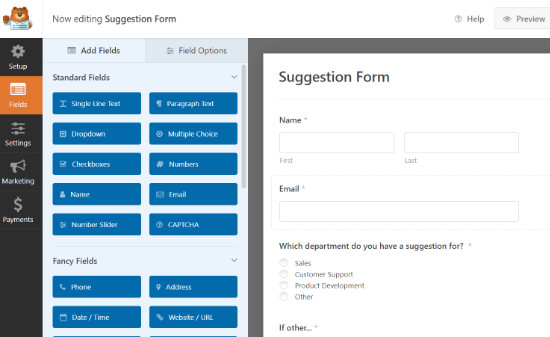
WPForms também permite editar cada campo no formulário. Por exemplo, você pode editar seu rótulo, adicionar uma descrição, alterar a ordem das opções, tornar um campo obrigatório e muito mais.
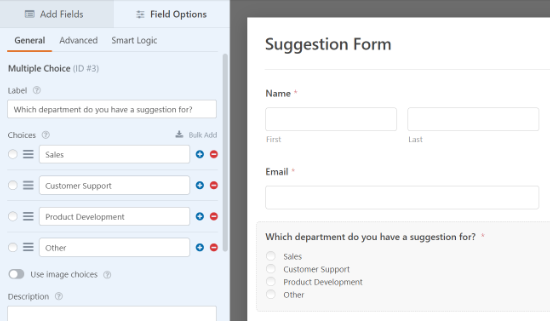

Depois disso, você pode ir para a guia 'Configurações' no menu à sua esquerda e selecionar 'Salvar e continuar'.
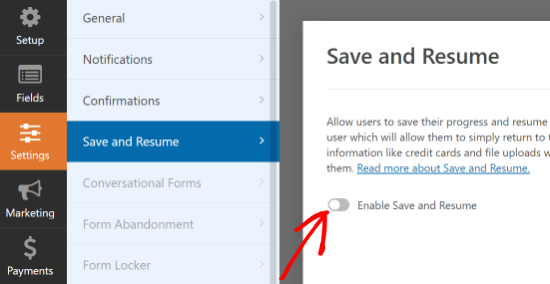
Em seguida, você pode clicar no botão de alternância para a opção 'Ativar Salvar e Retomar'. Isso permitirá que o usuário salve o formulário e continue a preenchê-lo mais tarde.
Ao habilitar essa opção, você desbloqueará mais configurações para personalizar a funcionalidade de salvar e retomar. Por exemplo, você pode alterar o texto exibido ao lado do botão de envio e permitir que os usuários salvem o progresso de seus formulários.
Além disso, há uma opção para habilitar uma página de isenção de responsabilidade, que é mostrada aos usuários antes de salvar seu progresso. O WPForms também permite editar as configurações da página de confirmação e alterar o texto exibido na página.

Em seguida, há mais opções se você rolar para baixo. Você pode 'Ativar link de currículo' para permitir que os usuários copiem o link do formulário e o colem em seus navegadores para retomar mais tarde.
Há também uma opção para 'Ativar notificação por e-mail' que envia o link para o endereço de e-mail do usuário, para que ele possa acessar o formulário na caixa de entrada.
Você também pode editar o texto do e-mail que seus visitantes verão na caixa de entrada e na mensagem de exibição.
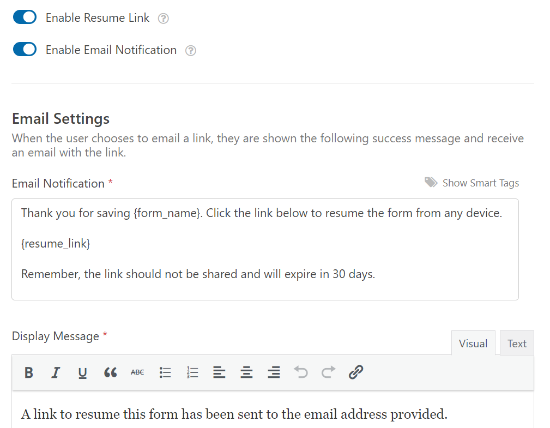
O WPForms também permite alterar as configurações de notificação e o e-mail de confirmação que as pessoas receberão quando enviarem um formulário.
Depois de fazer as alterações, vá em frente e clique no botão 'Salvar' na parte superior e saia do construtor de formulários.
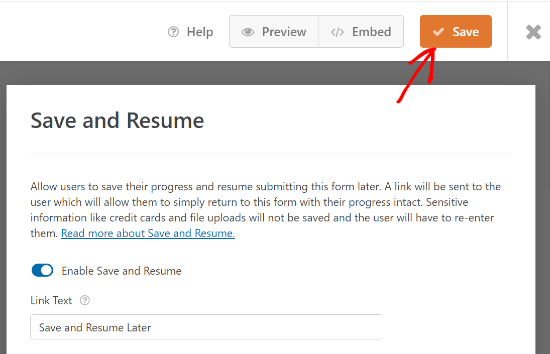
Em seguida, você pode adicionar seu formulário a qualquer postagem ou página do blog. Para começar, basta editar uma página existente ou adicionar uma nova. Quando estiver no editor do WordPress, clique no botão '+' e adicione um bloco WPForms.

Depois disso, selecione o formulário que você acabou de criar no menu suspenso e publique sua página.
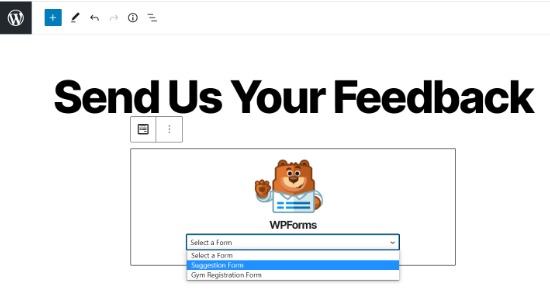
Agora, você pode visitar sua página e rolar para baixo até o final do formulário para ver a opção 'Salvar e retomar mais tarde' ao lado do botão Enviar.

Quando alguém clicar na opção Salvar e retomar mais tarde, verá um link para o formulário, que poderá ser copiado. Também haverá uma opção de inserir um endereço de e-mail para receber o link do formulário por e-mail.
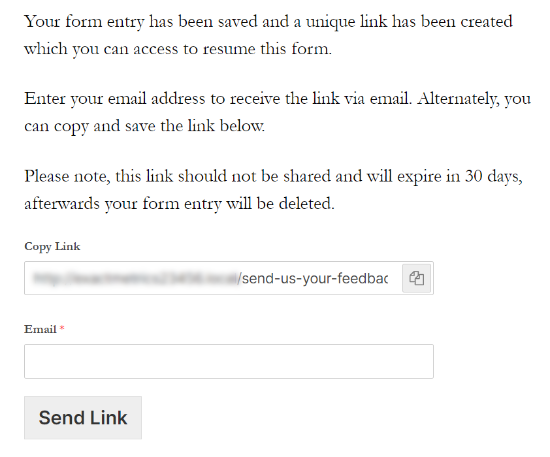
Agora, você também pode ver se alguém preencheu parcialmente o formulário e usou a opção salvar e continuar no WPForms.
Tudo o que você precisa fazer é navegar até WPForms »Entries no painel do WordPress e selecionar seu formulário para visualizar suas entradas.
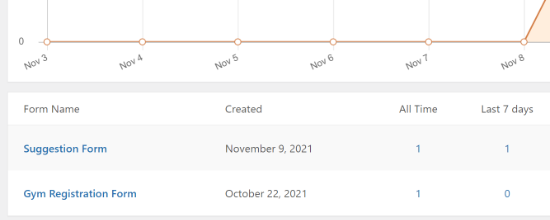
Na próxima tela, você pode procurar por entradas que tenham o status 'Parcial'. São pessoas que clicaram na funcionalidade Salvar e Retomar e salvaram o progresso de seus formulários.
O status mudará para Concluído automaticamente quando o usuário retornar e preencher o formulário.
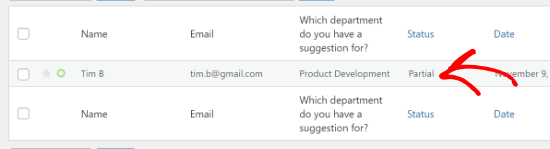
Esperamos que este artigo tenha ajudado você a aprender como adicionar a funcionalidade salvar e continuar nos formulários do WordPress. Você também pode consultar nosso guia sobre como iniciar uma loja online e os melhores plugins e ferramentas do WordPress para sites de negócios.
Se você gostou deste artigo, assine nosso canal do YouTube para tutoriais em vídeo do WordPress. Você também pode nos encontrar no Twitter e no Facebook.
